解锁屏幕是使用手机时最基本的操作之一,而一键锁屏则能省去按电源键的步骤,简化这一操作。如果你正在使用小米11青春版,却不知道如何设置一键锁屏,不用担心,php小编柚子这就为你带来详细的设置教程。
1、打开手机,在桌面双指捏合,进入桌面编辑状态。

2、选择【添加工具】。

3、再点击【锁屏】,将其添加到桌面。

4、点击桌面上的【锁屏】即可一键锁屏。

以上是小米11青春版怎么设置一键锁屏_小米11青春版设置一键锁屏教程的详细内容。更多信息请关注PHP中文网其他相关文章!
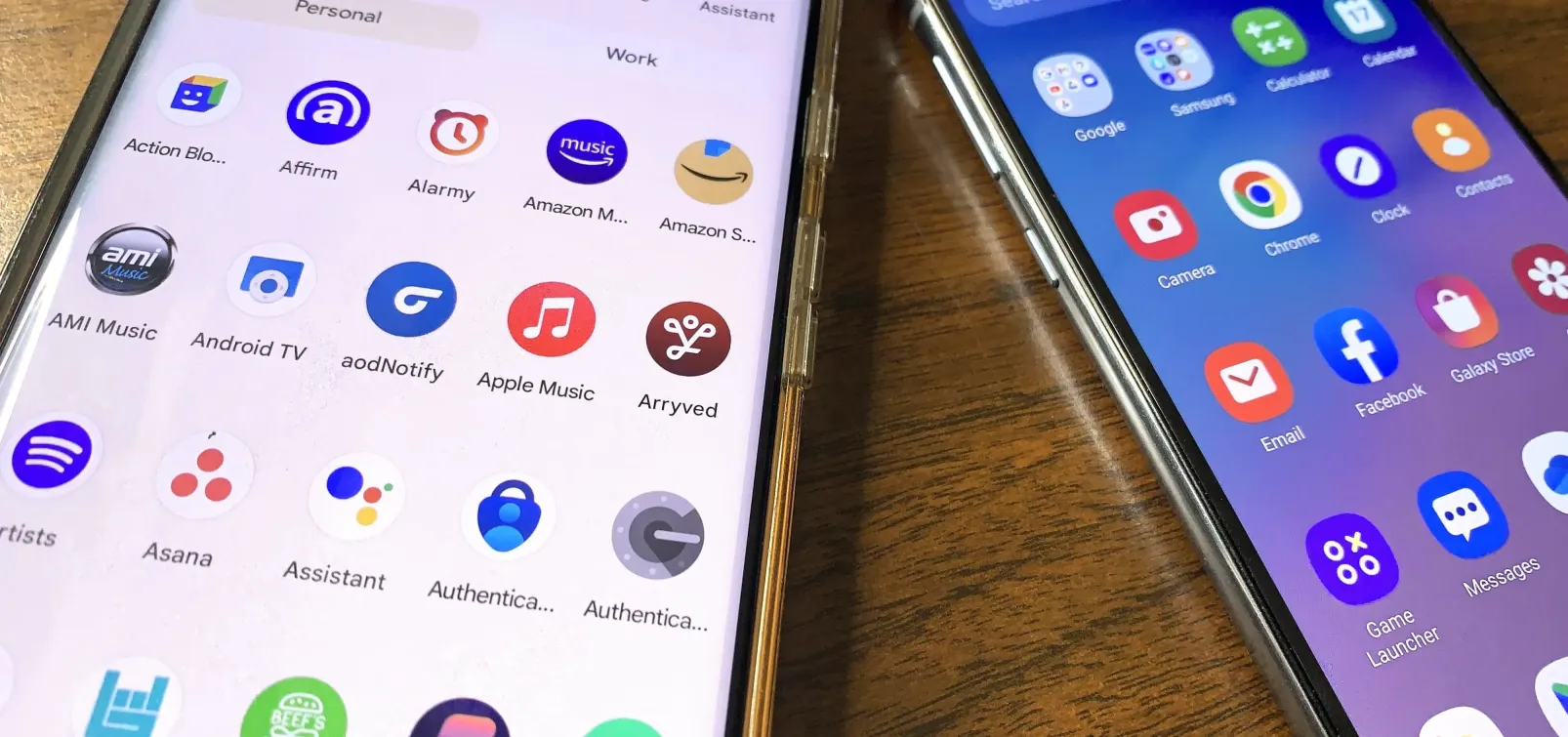 此游戏商店的技巧使您可以与附近设备共享Android应用程序和更新 - 即使在Offline May 16, 2025 am 10:16 AM
此游戏商店的技巧使您可以与附近设备共享Android应用程序和更新 - 即使在Offline May 16, 2025 am 10:16 AM在当今的世界中,智能手机不断使用,在社交环境中讨论流行应用程序很普遍。这通常通过复制和粘贴URL或使用共享功能来通过消息共享应用程序链接。但是,有一个
 记录个人警报声音或消息,以唤醒自己的声音May 16, 2025 am 09:06 AM
记录个人警报声音或消息,以唤醒自己的声音May 16, 2025 am 09:06 AM在Google的Android时钟应用中设置闹钟时,您可以选择铃声、流媒体音乐服务中的音乐或下载的音频文件作为闹铃,但这还不是全部。最新功能允许您将自己的声音转换为闹铃声,说出您需要听到的任何内容来叫醒自己。目前,这项更新仅适用于Pixel用户,但您可以通过一些方法绕过这一限制,在其他Android设备上,如三星Galaxy系列,创建自言自语的闹钟。过程非常简单。在时钟应用中选择一个闹钟或创建一个新的闹钟,录制一个给自己的语音消息作为闹铃声,然后启用闹钟。这是一个很好的方式,可以提醒自己晨间ro
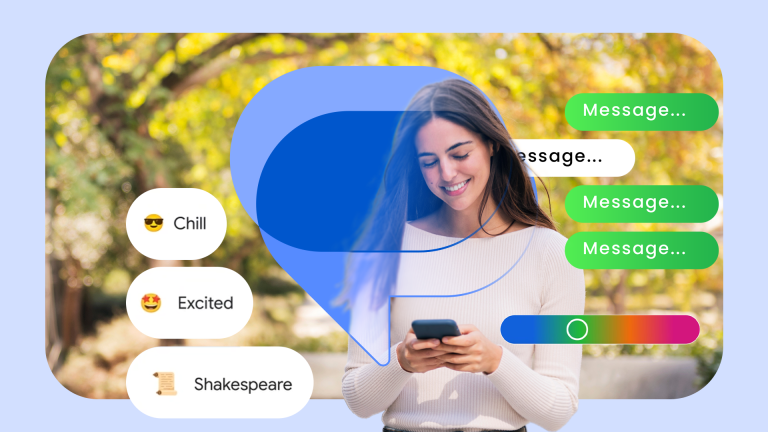 仍然不使用Google消息吗?这就是您所缺少的May 16, 2025 am 05:46 AM
仍然不使用Google消息吗?这就是您所缺少的May 16, 2025 am 05:46 AM摘要Google Messages 迅速成为 Android 手机的默认短信应用程序。该应用具备加密、垃圾信息拦截、打字指示器、RCS 高质量媒体共享等功能。Google Messages 不断获得更新、修复错误并引入令人兴奋的新功能。Google Messages 正迅速成为 Android 版本的 iMessage,并且在许多手机上已成为默认的短信应用程序。如果您在一年内没有尝试过,或者仍在使用 Textra、Samsung Messages、Chomp 或其他应用程序,我强烈推荐您重新尝试
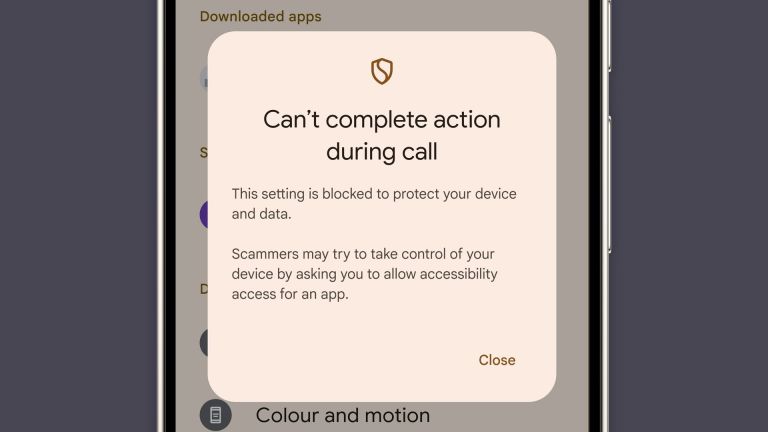 Android手机将在通话时阻止某些设置May 16, 2025 am 05:45 AM
Android手机将在通话时阻止某些设置May 16, 2025 am 05:45 AMGoogle通过专门设计用于打击电话骗局的新措施增强了Android的安全功能。这些增强功能旨在防止电话中未经授权的安全修改,这是骗子经常使用的技术。
 三星的'薄” Galaxy S25边缘比9岁的摩托罗拉手机厚May 16, 2025 am 05:43 AM
三星的'薄” Galaxy S25边缘比9岁的摩托罗拉手机厚May 16, 2025 am 05:43 AM三星今年采取了独特的方法,在Galaxy S25系列发布后四个月引入了Slim Galaxy S25 Edge。但是,这种“工程的非凡壮举”可能并不像它那样创新。
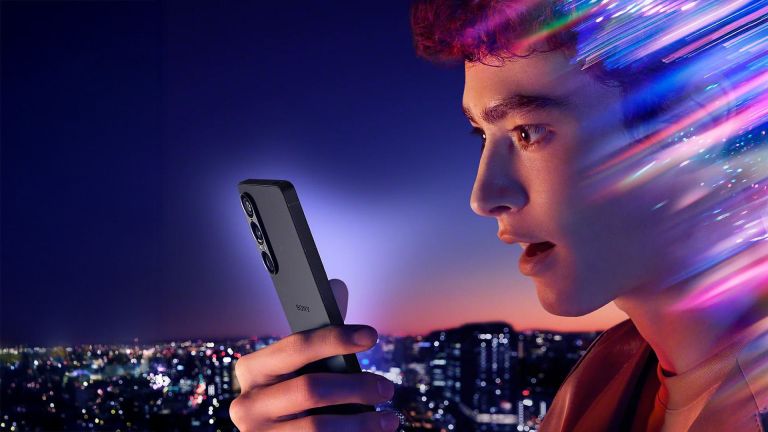 Sony' Xperia 1 VII仍然有microSD卡插槽May 16, 2025 am 01:30 AM
Sony' Xperia 1 VII仍然有microSD卡插槽May 16, 2025 am 01:30 AM概述索尼的Xperia 1 VII配备48MP超广角摄像头、高端音频以及骁龙处理器。功能包括microSD卡槽、耳机插孔和IP65/68防护等级。在英国和欧洲上市,价格约为1700美元,使其成为一个较难接受的选择。在Android手机上,尤其是高端机型中,microSD卡槽已从标准配置变成了一种稀有特性,只有少数手机仍保留。如果你怀念microSD卡和可扩展存储普遍存在的日子,并且想要一款符合这一要求的高端手机,那么索尼的最新款Xperia 1 VII可能正是你所需要的。索尼刚刚发布了其最新旗舰
 Google消息现在有更好的骗局文本检测May 15, 2025 pm 12:02 PM
Google消息现在有更好的骗局文本检测May 15, 2025 pm 12:02 PMGoogle在许多Android设备上的标准消息应用程序Google消息中增强了其骗局检测功能。现在,它每月都可以防止数十亿个可疑消息,并利用设备处理来保护用户隐私。
 Google正在使您的Android手机更难窃取May 15, 2025 pm 12:01 PM
Google正在使您的Android手机更难窃取May 15, 2025 pm 12:01 PMGoogle显着增强了Android操作系统中的盗窃保护功能。这些增强功能旨在使小偷在没有所有者知识的情况下窃取或擦除Android手机和平板电脑更具挑战性。


热AI工具

Undresser.AI Undress
人工智能驱动的应用程序,用于创建逼真的裸体照片

AI Clothes Remover
用于从照片中去除衣服的在线人工智能工具。

Undress AI Tool
免费脱衣服图片

Clothoff.io
AI脱衣机

Video Face Swap
使用我们完全免费的人工智能换脸工具轻松在任何视频中换脸!

热门文章

热工具

WebStorm Mac版
好用的JavaScript开发工具

SublimeText3 Linux新版
SublimeText3 Linux最新版

MinGW - 适用于 Windows 的极简 GNU
这个项目正在迁移到osdn.net/projects/mingw的过程中,你可以继续在那里关注我们。MinGW:GNU编译器集合(GCC)的本地Windows移植版本,可自由分发的导入库和用于构建本地Windows应用程序的头文件;包括对MSVC运行时的扩展,以支持C99功能。MinGW的所有软件都可以在64位Windows平台上运行。

SublimeText3汉化版
中文版,非常好用

SublimeText3 Mac版
神级代码编辑软件(SublimeText3)





